Situatie
Cu Sidecar, poți folosi dispozitivul iPad ca un monitor care extinde sau oglindește desktopul Mac.
Solutie
Pasi de urmat
- Poți să folosești Sidecar în modul wireless, dar pentru a menține dispozitivul iPad încărcat în timpul utilizării, conectează-l direct la computerul Mac folosind cablul de încărcare USB livrat cu iPad-ul.
- Fă clic pe pictograma AirPlay
 din bara de meniu a computerului Mac, apoi alege opțiunea de conectare la iPad. Sau folosește Preferințe pentru Sidecar ca să te conectezi.
din bara de meniu a computerului Mac, apoi alege opțiunea de conectare la iPad. Sau folosește Preferințe pentru Sidecar ca să te conectezi. - Dispozitivul iPad ar trebui să afișeze acum o extensie a desktopului Mac. Poți să muți ferestre în aceasta și să o folosești la fel ca pe orice alt monitor.
- Pentru a oglindi afișajul computerului Mac astfel încât ambele ecrane să afișeze același conținut, revino la meniul AirPlay, care este un dreptunghi albastru
 în timp ce folosești Sidecar. Alege opțiunea de oglindire a afișajului. Aceasta este o modalitate excelentă de a partaja ecranul computerului Mac cu alte persoane.
în timp ce folosești Sidecar. Alege opțiunea de oglindire a afișajului. Aceasta este o modalitate excelentă de a partaja ecranul computerului Mac cu alte persoane. - Pentru a încheia sesiunea în Sidecar, revino la meniul AirPlay și alege opțiunea de deconectare. Sau fă clic pe butonul Deconectare din bara laterală de pe iPad.
Mutarea unei ferestre pe afisajul dispozitivului iPad
Dacă treci cu cursorul peste butonul Pe tot ecranul ![]() al unei ferestre, poți alege să muți fereastra respectivă pe sau de pe afișajul iPad-ului. Această metodă este mai rapidă decât tragerea ferestrei, iar fereastra este redimensionată perfect în funcție de afișaj.
al unei ferestre, poți alege să muți fereastra respectivă pe sau de pe afișajul iPad-ului. Această metodă este mai rapidă decât tragerea ferestrei, iar fereastra este redimensionată perfect în funcție de afișaj.
Folosirea optiunii Preferinte pentru Sidecar
Alege meniul Apple > Preferințe sistem, apoi fă clic pe Sidecar. Aceste preferințe sunt disponibile numai pe computerele care acceptă Sidecar.
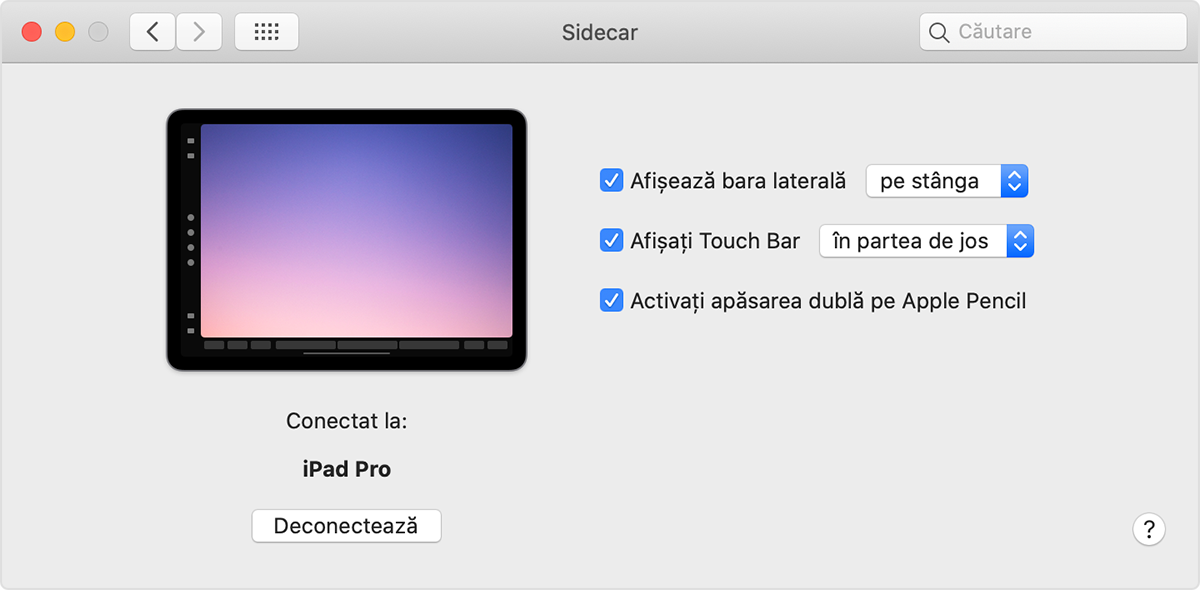
- Afișează bara laterală: afișează bara laterală în partea stângă sau dreaptă a ecranului iPad-ului sau dezactiveaz-o.
- Afișați Touch Bar: afișează Touch Bar în partea de jos sau de sus a ecranului iPad-ului sau dezactiveaz-o.
- Activați apăsarea dublă pe Apple Pencil: permite aplicațiilor care acceptă această caracteristică să efectueze acțiuni personalizate atunci când apeși dublu pe partea laterală a accesoriului Apple Pencil (generația a doua).
- Conectare la: alege un dispozitiv iPad la care să te conectezi sau fă clic pe Deconectare ca să închizi aplicația Sidecar.
Cerinte de sistem pentru Sidecar
Aplicația Sidecar necesită un computer Mac compatibil care rulează macOS Catalina și un iPad compatibil care rulează iPadOS 13:
Un computer Mac care ruleaza macOS Catalina
- MacBook Pro introdus în anul 2016 sau mai recent
- MacBook introdus în anul 2016 sau mai recent
- MacBook Air introdus în anul 2018 sau mai recent
- iMac introdus în anul 2017 sau mai recent, plus iMac (Retina 5K, 27 inchi, sfârșitul anului 2015)
- iMac Pro
- Mac mini introdus în anul 2018 sau mai recent
- Mac Pro introdus în anul 2019
Un dispozitiv iPad care ruleaza iPadOS 13
- iPad Pro: toate modelele
- iPad (generația a șasea) sau mai recent
- iPad mini (generația a cincea)
- iPad Air (generația a treia)

Leave A Comment?